Connect a camera¶
A camera can be connected to an IoT box with an Odoo database in just a few steps. Once a camera is connected to an IoT box, it can be used in a manufacturing process, or it can be linked to a quality control point/quality check. Doing so allows for the taking of pictures when a chosen quality control point/check has been reached, or when a specific key is pressed during manufacturing.
Connection¶
To connect a camera to an IoT box, simply connect the two via cable. This is usually done with a USB cable of some sort.
If the camera is supported, there is no need to set up anything, as it’ll be detected as soon as it’s connected.
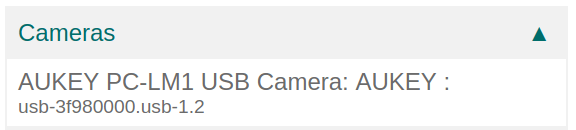
Link camera to quality control point in manufacturing process¶
In the , a device can be set up on a Quality Control Point. To do that, navigate to the and open the desired Control Point that’ll be linked to the camera.
On the control point form, edit the control point by selecting the Type field, and clicking on Take a Picture from the drop-down menu. Doing so reveals a field called Device, wherein the attached device can be selected. Save the changes, if required.

The camera is now useable with the selected quality control point. When the quality control point is reached during the manufacturing process, the database prompts the operator to take a picture.
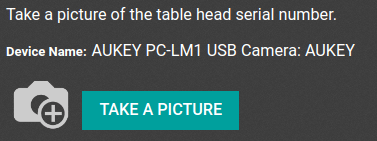
注解
Quality control points can also be accessed by navigating to . From here, select the device. There is a Quality Control Points tab, where they can be added with the device.
小技巧
On a quality check form, the Type of check can also be specified to Take a Picture. Navigate to to create a new quality check from the Quality Checks page.
Link camera to a work center in the Manufacturing app¶
To link a camera to an action, it first needs to be configured on a work center. Navigate to . Next, go to the desired Work Center in which a camera will be used to reveal that specific work center’s detail form. From here, add the device in the IoT Triggers tab, in the Device column, by clicking Add a Line.
Now, the camera device can be linked to the Action column drop-down option labeled Take a Picture. A key can also be added to trigger the action.
重要
The first trigger listed is chosen first. The order of triggers matters, and they can be dragged into any desired order.
注解
On the Work Order screen, a status graphic indicates whether the database is correctly connected to the camera.
另请参见